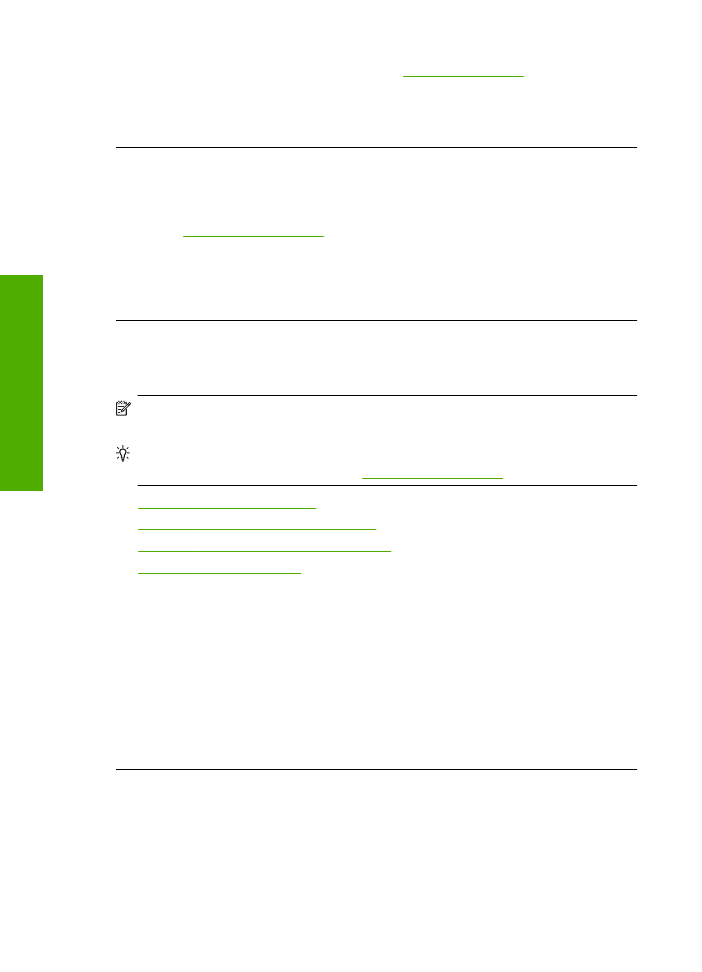
列印輸出看起來模糊或失真
如果您的列印輸出不夠清晰或不清楚,請嘗試下列解決方法。
附註
關於這個問題,您的墨水耗材並沒有問題。因此,不必更換墨水匣或列
印頭。
提示
查看本節的解決方法後,您可前往
HP
的網站查看是否有其他的疑難排
解說明。如需詳細資訊,請造訪:
www.hp.com/support
。
•
解決方法
1
:檢查列印設定
•
解決方法
2
:請使用品質較高的影像
•
解決方法
3
:請以較小的尺寸列印影像
•
解決方法
4
:校正印表機
解決方法
1
:檢查列印設定
解決方案
:
檢查列印設定。
•
檢查紙張類型設定,確定該設定符合進紙匣中放入的紙張類型。
•
檢查列印品質設定並確認沒有將品質設定得過低。
以高列印品質設定列印影像,例如「最佳」或「最大
dpi
」。
原因
:
紙張類型或列印品質設定不正確。
如果這樣無法解決問題,請嘗試下一個解決方法。
解決方法
2
:請使用品質較高的影像
解決方案
:
使用較高解析度的影像。
如果您要列印的是相片或圖片,而其解析度過低,則列印出來就有可能模糊
或失真。
第
5
章
48
解決問題
解決問
題
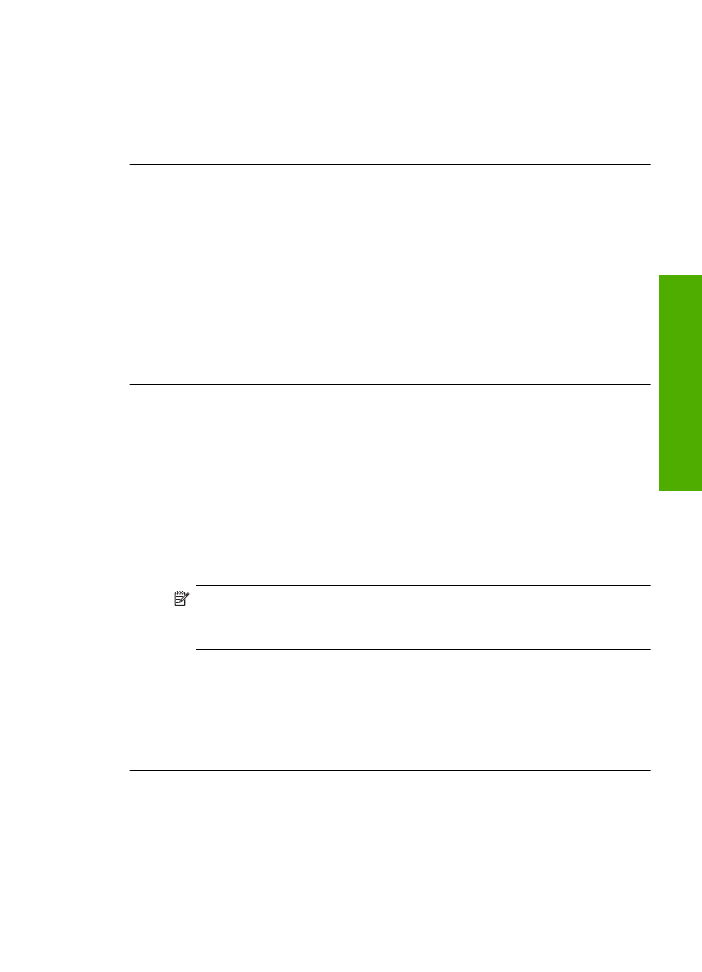
如果已重新調整數位相片或掃描處理圖片的大小,則列印出來就有可能模糊
或失真。
原因
:
影像的解析度過低。
如果這樣無法解決問題,請嘗試下一個解決方法。
解決方法
3
:請以較小的尺寸列印影像
解決方案
:
縮小影像的大小並進行列印。
如果您要列印的是相片或圖片,而其列印大小設定過大,則列印輸出可能模
糊或失真。
如果已重新調整數位相片或掃描處理圖片的大小,則列印輸出可能模糊或失
真。
原因
:
影像是以較大的尺寸列印。
如果這樣無法解決問題,請嘗試下一個解決方法。
解決方法
4
:校正印表機
解決方案
:
校正印表機。
校正印表機有助於獲得最佳的列印品質。
從
HP Photosmart
軟體校正印表機
1.
將未使用過的
Letter
、
A4
或
Legal
普通白紙放入進紙匣中。
2.
在
HP
解決方案中心
中,按一下「設定」。
3.
在「列印設定」區域中,按一下「印表機工具箱」。
附註
您也可以從「列印屬性」對話方塊中開啟「印表機工具箱」。在
「列印內容」對話方塊中,按一下「功能」標籤,然後按一下「印表
機服務」。
即出現「印表機工具箱」。
4.
按一下「裝置服務」索引標籤。
5.
按一下「校正印表機」。
本產品會列印測試頁、校正列印頭及校準印表機。請回收或丟棄該頁面。
原因
:
印表機需要校正。
列印輸出有垂直條紋
解決方案
:
HP
建議您使用
HP
紙張或任何其他適用於產品的紙張類型。
請隨時確定所要列印的紙張平整。若要在列印影像時取得最佳的效果,請使
用
HP
進階相紙。
列印品質疑難排解
49
解決問
題
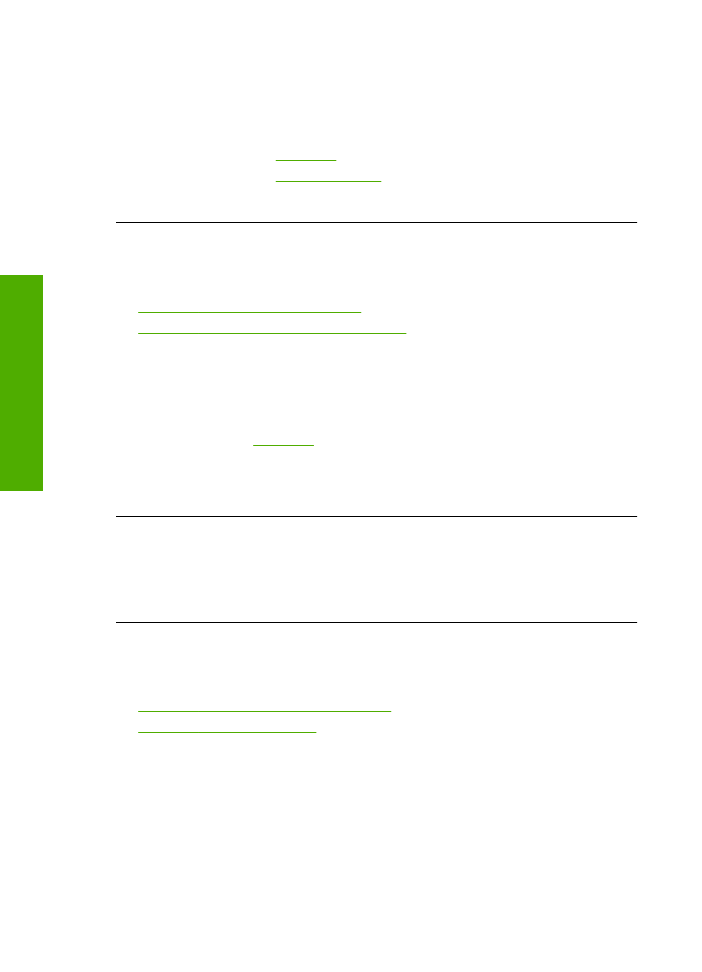
將相片媒體存放於可重複密封的塑膠袋原始包裝中,並置於乾燥涼爽的平
面。當您準備列印時,僅取出您打算使用的紙張。完成列印時,將未用完的
相紙放回塑膠袋中。這樣可避免相紙捲曲。
如需詳細資訊,請參閱:
•
位於第
21
页的「放入媒體」
•
位於第
19
页的「建議的列印紙張」
原因
:
進紙匣中置入的紙張種類錯誤。